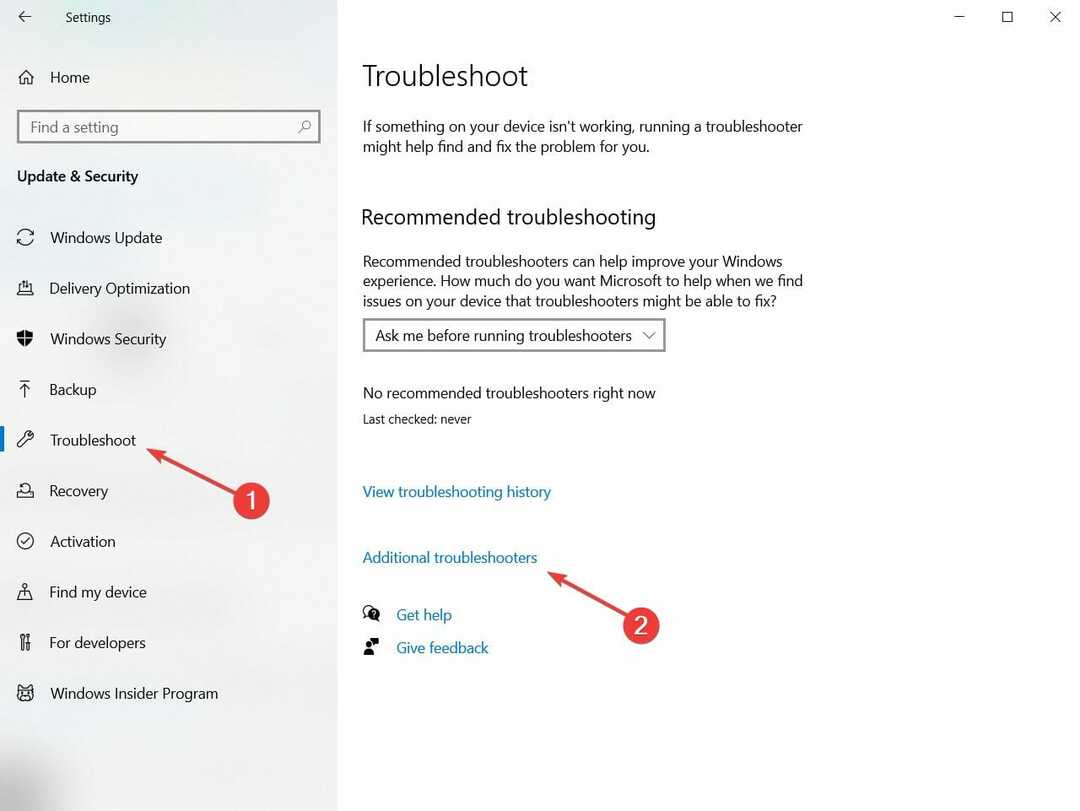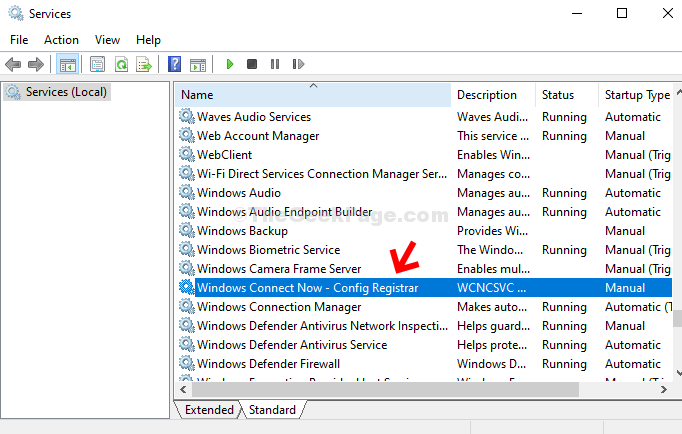Tāpat kā Hulu, Disney + vai Netflix, arī CBS All Access ir vēl viens populārs amerikāņu straumēšanas pakalpojums, kas ir pazīstams ar plašāku satura klāstu. Daži no tiem ietver to oriģinālus, bibliotēkas saturu un tiešraides straumēšanu. Tomēr šis pakalpojums vēl nav pieejams visām valstīm, piemēram, citiem lielajiem vārdiem, un tas drīzāk paliek ASV robežās. Tādēļ, ja jūs mēģināt piekļūt CBS All Access no jebkuras citas vietas, izņemot ASV, straumēšanas kvalitāte var sasniegt rezultātu.
Vai VPN izmantošana palīdz uzlabot CBS pilnas piekļuves straumēšanu?
VPN ir diezgan populāri, it īpaši, lai straumētu jūsu valstī aizliegtu saturu. Tas būtībā ir ātrs veids, kā apiet ģeogrāfisko bloķēšanu. Bet ģeogrāfiski ierobežotās vietnes mūsdienās ir attīstītākas un tādējādi spēj identificēt VPN savienojuma mēģinājumus un veiksmīgi tos bloķēt.
Tomēr pat cilvēki ASV ir ziņojuši par CBS All Access straumēšanas problēmām, piemēram, buferizāciju tiešraides laikā, savietojamību ar ierīcēm un video iesaldēšanu. Izrādes pirmizrādes laikā lietotājiem īpaši radīsies straumēšanas problēmas ar jaunākajiem oriģināliem vai pēkšņas avārijas. Lai gan mobilās ierīces, kuru pamatā ir Android un iOS, darbojas lieliski, izmantojot CBS lietotni, bet otra viedajiem televizoriem, Windows 10 datoriem vai videospēlēm paredzētās versijas noved pie dažādas straumēšanas problēmas.
Pēkšņā avārija varētu būt saistīta ar tīkla pārslodzi, kad milzīgs skatītāju skaits vienlaikus piesakās konkrētajā šovā.
Šī iemesla dēļ mēs esam apkopojuši šo rokasgrāmatu par dažiem iespējamiem CBS visu piekļuves problēmu risinājumiem, ar kuriem jūs varētu saskarties. Šī rokasgrāmata palīdzēs jums noteikt problēmas un izmēģināt labojumus, lai noskaidrotu, vai tie darbojas.
Kā novērst CBS All Access straumēšanas problēmas
CBS All Access buferizācijas problēmas
Milzīgam skaitam CBS All Access lietotāju rodas buferizācijas problēmas, straumējot saturu lietotnē, un tas var būt diezgan nomākta, it īpaši, ja mēģināt straumēt savu iecienīto raidījumu. Tomēr tas, ka jums patiešām ir piekļuve straumēšanas pakalpojumam, ir mierinājums. Kaut arī buferošana var būt kaitinoša, tas salīdzinoši mazāk sagādā galvassāpes. Tālāk ir sniegti daži iespējamie labojumi, kas var palīdzēt vienmērīgi straumēt saturu.
1. metode: Atinstalējiet un atkārtoti instalējiet lietotni CBS All Access savā ierīcē vai sistēmā.
2. metode: Atsvaidziniet pārlūkprogrammas CBS pilnīgas piekļuves lapu, noklikšķinot uz ikonas blakus tīmekļa adreses joslai.
3. metode: Restartējiet ierīci vai sistēmu.
4. metode: Pārstartējiet maršrutētāju un / vai modemu.
5. metode: Izmantojiet vadu savienojumu, nevis bezvadu. Tas ir tāpēc, ka bezvadu savienojums var izraisīt pakešu zudumu un tādējādi traucējumus.
6. metode: Izlaidiet maršrutētāju un drīzāk izveidojiet savienojumu tieši ar modemu vai mājas savienojumu.
7. metode: Mēģiniet pāriet uz mobilajiem datiem, jo tas var vairāk samazināt interneta problēmas.
8. metode: Iegūstiet augstākas pakāpes interneta plānu, kas piedāvā lielāku joslas platumu.
9. metode: Izmantojiet uzticamu VPN pakalpojumu, un tam vajadzētu novērst buferizācijas problēmu pīķa stundās un izvairīties no tīkla pārslodzes.
10. metode: Pārbaudiet, vai tīklā nav bojātu komponentu, piemēram, bojātu kabeļu vai novecojušu draiveru, un novērsiet problēmu.
Buferēšana tīkla pārslodzes dēļ
Jāatzīmē dažas lietas - buferizācijas problēma, ar kuru jūs varat saskarties pīķa skatīšanās laikā vai kuras dēļ dažām pārraidēm, kurām ir skatīšanās iespēja, ļoti iespējams, ka problēma ir saistīta ar tīklu sastrēgumi. Tas notiek tāpēc, ka serveri tiek pārslogoti, jo miljoniem skatītāju ikdienā vienlaikus lieto pārāk daudz ierīču. Šī lielā tīkla trafika dēļ notiek pakešu zudums, tādējādi neizdodot jums saturu tik gludi, kā tam vajadzētu būt.
Kā novērst tīkla sastrēgumu problēmu
Varat mēģināt novērst problēmu savā galā un noskaidrot, vai tas palīdz uzlabot skatīšanās pieredzi:
1. metode: Jūs varat mēģināt mainīt savu Ethernet kabelis no 5. kaķis uz piemaksu 6. kaķis un pārbaudiet, vai tas darbojas.
2. metode: Atjauniniet maršrutētāja programmaparatūru un pārbaudiet, vai tā novērš straumēšanas problēmu.
Atveriet pārlūku> ierakstiet Maršrutētāja IP adrese > ievadiet pieteikšanās datus> meklējiet sadaļu Programmaparatūra vai atjauninājums> lejupielādējiet jaunāko programmaparatūrai pieejamo atjauninājumu no ražotāja vietnes> Pilnīgs atjauninājums> restartējiet maršrutētāju.
3. metode: Atjauniniet tīkla adaptera draiverus un pārbaudiet, vai tas atrisina buferizācijas problēmu.
1. darbība: ar peles labo pogu noklikšķiniet uz Sākt un atlasiet Ierīču pārvaldnieks.

2. solis: Ierīču pārvaldnieks logu, izvērsiet Tīkla adapteri sadaļā un ar peles labo pogu noklikšķiniet uz noklusējuma draivera. Pēc tam atlasiet Atjaunināt draiveri.

3. solis: Atjaunināt draiveri logā noklikšķiniet uz Automātiski meklēt draiverus opcija.

Pagaidiet, līdz Windows atrod jaunākos atjauninājumus un automātiski pabeidz atjauninājuma instalēšanu.
Restartējiet datoru, atveriet vietni CBS All Access, un buferizācijas problēmai vairs nebūs.
3. metode: Izveidojiet savienojumu ar vietni CBS ALL Access, izmantojot VPN, un pārbaudiet, vai tā novērš problēmu. Mēģiniet izmantot labi zināmu un uzticamu VPN.
Pirms tam vienkārši pārliecinieties, vai esat pārbaudījis, vai problēma nav saistīta ar tīkla pārslodzi. Ja problēma patiešām ir saistīta ar tīkla pārslodzi, nav jēgas ieguldīt VPN, jo tas nepalīdzēs.
CBS All Access nedarbojas ar Roku
Roku ir viena no visbiežāk izmantotajām straumēšanas ierīcēm ASV, tomēr lietotāji bieži sūdzas par saderības problēmām. Vai nu šķiet, ka CBS All Access lietotnei ir kāda savienojuma problēma ar Roku ierīcēm, vai arī Roku ierīcēm neizdodas savākt pakalpojumu. Patiesībā lietotāji nevar piekļūt lietotņu bibliotēkai vai dažreiz pat nevar vispār palaist lietotni un drīzāk tiek nosūtīti atpakaļ uz Roku galveno lapu. Tomēr viņi tiešraides TV var apskatīt nevainojami.
Mēs esam uzskaitījuši dažus iespējamos labojumus, kas var palīdzēt jūsu Roku ierīcei izveidot savienojumu ar CBS pakalpojumu:
1. metode: Pārstartējiet Roku ierīci
- Roku atskaņotājam: dodieties uz Iestatījumi > Sistēma > Sistēma restartēta.
- Roku TV: dodieties uz Iestatījumi > Sistēma> Jauda > Sistēma restartēta.
- Varat arī atvienot Roku ierīces barošanas avotu, nedaudz pagaidīt un pēc tam savienot to atpakaļ.
2. metode: Bezvadu savienojuma vietā mēģiniet izmantot vadu savienojumu.
3. metode: Pārstartējiet maršrutētāju un / vai modemu un pārbaudiet, vai problēma ir novērsta.
4. metode: Mēģiniet sazināties ar CBS klientu atbalsta dienestu, lai pārbaudītu, vai viņu beigās ir problēma.
5. metode: Pārliecinieties, vai izmantojat jaunāko CBS All Access lietotnes versiju - pārbaudiet, vai CBS All Access pakalpojuma versija ir atjaunināta un darbojas jaunākā versija.
6. metode: Atjauniniet Roku ierīces programmaparatūru uz pašreizējo versiju.
7. metode: Noklikšķiniet uz Mājas pogu uz Roku tālvadības pults.
- Iet uz Iestatījumi un pēc tam noklikšķiniet uz Sistēma.
- Klikšķiniet uz Sistēmas atjaunināšana un jūs redzēsiet pašreizējo programmatūras un versijas versiju. Tajā tiks parādīts arī jaunākā atjauninājuma datums un laiks.
- Noklikšķiniet uz Pārbaudiet tūlīt iespēja manuāli pārbaudīt atjauninājumus.
- Tie, kuriem rodas problēmas, atsāknējiet modemu / maršrutētāju un pēc tam restartējiet CBS kanālu (pārliecinieties, vai esat pārbaudījis interneta savienojumu)
- Pārbaudiet tīkla savienojumu, izmantojot šo procesu: dodieties uz Mājas > tad noklikšķiniet uz Iestatījumi > pārejiet uz Tīkls > visbeidzot, noklikšķiniet uz Pārbaudiet savienojumu opcija.
Iepriekš ir minēti daži vispārīgi risinājumi, kurus jūs, iespējams, jau esat izmēģinājis. Zemāk ir daži no mērķa labojumiem, kuriem ir lielākas iespējas novērst problēmu.
Kanāla atiestatīšana Roku
Apskatīsim, kā atiestatīt CBS pilnas piekļuves kanālus Roku:
1. darbība: Noklikšķiniet uz zvaigznītes simbola (*) uz Roku tālvadības pults
2. darbība: Atlasiet Noņemt kanālu opcija.
3. solis: Noklikšķiniet uz Iestatījumi opcija.
4. solis: Virzieties uz Sistēmakategorijā.
5. darbība: Atlasiet Sistēma restartēta opcija
6. solis: Pagaidiet, līdz ierīce tiks restartēta.
7. solis: Pēc restartēšanas vēlreiz iekļaujiet CBS All Access kanālu.
Pārbaudiet, vai problēma ir novērsta tagad.
Notīriet rindu Turpināt skatīties
Acīmredzot lietotājiem ir problēmas ar Roku ierīcēm, jo tas tos nosūta atpakaļ uz savu sākumlapu, ikreiz, kad mēģināt ielādēt jaunāko augstas izšķirtspējas šovu. Patiesībā lietotāji varēja straumēt pārraides rindā Turpināt skatīties, bet nevarēja straumēt jaunas pārraides. Problēma ir tāda, ka jūs nevarat notīrīt rindu Turpināt skatīšanos, un vienīgā iespēja ir atlikt, iespējams, pabeigt rindā esošo raidījumu skatīšanos, pirms sākat straumēt jaunu raidījumu.
Šī ierīce neatbalsta CBS pilnas piekļuves abonementu
Dažreiz CBS All Access lietotnes atjauninājumi var izraisīt problēmu starp pakalpojumu atbalstošajām ierīcēm un pakalpojumu. Atbalsta ierīces, kas pirms kāda laika lieliski darbojās ar CBS All Access pakalpojumu, pēkšņi pārtrauc sinhronizāciju. Bet tā nav problēma, kas notika uzreiz. Lietotņu atjauninājumi ir svarīgi, jo tie uzlabo pakalpojuma kopējo veiktspēju un atbalsta arī vairāk ierīču.
Tomēr, iespējams, jūsu ierīce ir novecojusi un nav saderīga ar jaunāko lietotnes versiju. Tādēļ, ja Roku ierīce pēkšņi pārtrauc darbu iepriekš minēto iemeslu dēļ, nav citas iespējas, kā mainīt ierīci. Šādā gadījumā ieteicams pārslēgties uz citām straumēšanas ierīcēm, piemēram, Chromecast utt.
CBS All Access iesaldēšana
CBS All Access lietotņu iesaldēšana ir izplatīta problēma. Tas nav līdzīgs buferizācijas vai vienkārši audio / video atskaņošanas problēmai, bet drīzāk, kad ekrāns paliek tukšs, redzat, ka reklāma vai attēls tiek bezgalīgi ielādēts. Varat arī redzēt ziņojumu kā “video nav pieejams” vai “lietotne ir iesaldēta”. Kaut arī problēma var rasties, mēģinot apskatīt jaunu pārraidi, jūs varat redzēt tik bieži reklāmas ar pamata plānu un redzēt sasalušu ekrānu pēc reklāmas beigām.
Šis jautājums ir biežāk sastopams ar Fire TV, un šajā gadījumā problēma var tikt atrisināta, vienkārši restartējot Fire Stick vai Fire TV. Kad esat atiestatījis vai restartējis ierīci, jums vairs nevajadzētu piedzīvot iesaldēšanas problēmu. Tas varētu būt ātrāks un labāks risinājums.
Tomēr varat izmēģināt arī tālāk minētos risinājumus un noskaidrot, vai tie darbojas:
Pārbaudiet pārlūkprogrammu
Šī metode ir paredzēta tiem, kuriem nav instalēts neviens reklāmu bloķēšanas paplašinājums:
- Pārbaudiet, vai visas pārlūkprogrammas ir atjauninātas uz jaunāko versiju. To varat pārbaudīt whatsmybrowser.com Izpildiet ekrānā redzamos norādījumus (ja tādi ir), lai atjauninātu pārlūkprogrammas jaunāko versiju (ja tā ir norādīta).
- Vēlreiz pārbaudiet, vai jūsu pārlūkprogrammas atbalsta CBS pilnas piekļuves pakalpojuma straumēšanu.
- Dzēsiet kešatmiņu, sīkfailus un pārlūkošanas vēsturi. pārlūkprogrammā Lai saņemtu palīdzību, noklikšķiniet šeit.
- Pārlādējiet pārlūkprogrammu, noklikšķinot uz simbola “pārlādēt” blakus adreses joslai.
- Aizveriet pārlūku un palaidiet to vēlreiz.
- Ja neviens nepalīdz, mēģiniet izmantot citu pārlūkprogrammu. Varat izvēlēties Chrome, Firefox, Safari, Edge vai Internet Explorer.
Atspējojiet reklāmu bloķētājus
Ja pārlūkprogrammā ir instalēts reklāmu bloķēšanas paplašinājums vai papildinājums, pastāv liela varbūtība, ka tas kavē atskaņošanu un tādējādi neļauj straumēt pārraides.
Atspējot Firefox izsekošanas aizsardzību
Ja jūsu noklusējuma pārlūks ir Mozilla Firefox un ja tā izsekošanas aizsardzība ir ieslēgta, tas būtu galvenais problēmas cēlonis:
1. darbība: Atvērt Firefox un noklikšķiniet uz trim paralēlām līnijām ekrāna augšējā labajā pusē. Atlasiet Iespējas no izvēlnes.

2. darbība: Preferenču logā dodieties uz loga kreiso pusi un noklikšķiniet uz Privātums un drošība.

3. solis: Tagad rūts labajā pusē zem Uzlabota izsekošanas aizsardzība sadaļā atlasiet Stingri.

Pārbaudiet interneta savienojumu
Lai palaistu straumēšanas pakalpojumus, jums ir jābūt ātrgaitas savienojumam ar ātrumu 4 MBPS vai vairāk. Tas ir arī minimālais straumēšanas ātrums, kas nepieciešams, lai skatītu pārraides pakalpojumā CBS All Access. Ja rodas šaubas, veiciet ātruma pārbaudi un, ja interneta ātrums ir zemāks, sazinieties ar interneta pakalpojumu sniedzēju (ISP), lai pārbaudītu, kā ātrumu var palielināt. Viņi var ieteikt jaunināt interneta paketi, lai iegūtu lielāku ātrumu. Ieteicams arī pārbaudīt ierīces vai datora minimālās sistēmas prasības.
Ja jūsu sistēma darbojas ar interneta savienojuma ātrumu 4 MBPS vai vairāk, restartējiet maršrutētāju, kā parādīts zemāk:
- Atvienojiet strāvas vadu no strāvas avota.
Piezīme: Ja modems ir atsevišķs, vispirms vispirms atvienojiet modema strāvu.
- Pagaidiet dažas sekundes un atkal pievienojiet spraudni modemam.
- Kad maršrutētājs atkal ir ieslēgts, atveriet cbs.com un tagad pārbaudiet, vai varat straumēt vietni.